在年轻的一代而言,有很多的用户会有夜晚来看剧的习惯,有的用户会出现,在看剧的途中出现入睡的习惯,但是又不想再次醒来关机,开着电脑又浪费电源,这该怎么办呢?很头疼,没错,很头疼。那么我们为什么不可以设置win7定时关机呢?下面,小编就来跟大家解析一下设置电脑win7定时关机的方法。
有不少的游戏的玩家想着在晚上来自动下载游戏软件,但是要比较长的时间,就不可能一直在等着,当下载完成时电脑还得一直开着,很不低碳,那么怎么办呢?没错,设置win7定时关机,怎么设置?下面,小编就来教大家设置电脑win7定时关机的操作方法。
win7定时关机怎么设置
在桌面的空白处点击右键,选择“新建”,选择:快捷方式。
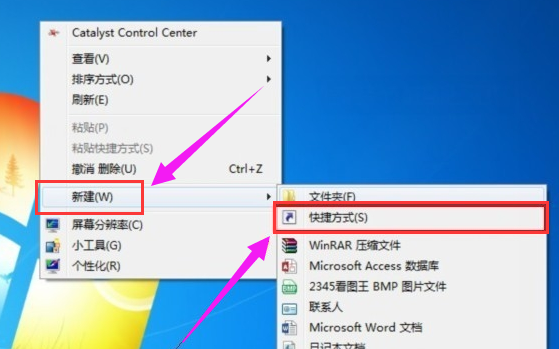
系统关机电脑图解1
点击“快捷方式”后:输入【at 18:00 shutdown -s】在对像位置。(注:里面的18:00就是18点关闭电脑。以后也是到这个时间也会自动关机的。)
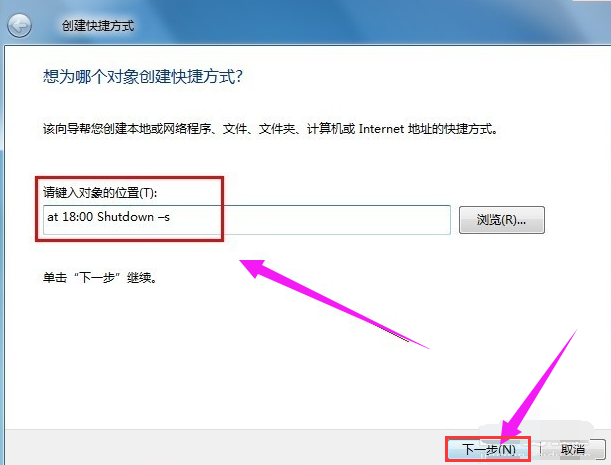
系统关机电脑图解2
输入快键方式的名称
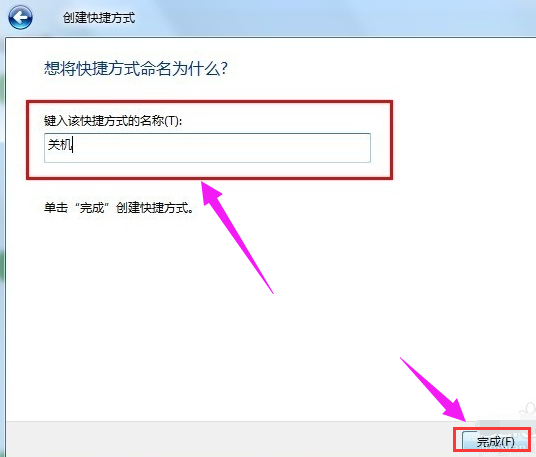
设置工具电脑图解3
确后以后。会在显示一个【关机】的快捷方式。如果要定时18:00关机就双击一下【关机】
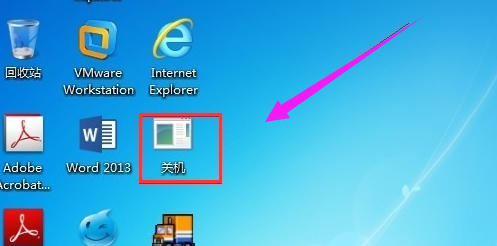
win7电脑图解4
双击关机会出现一个小框,闪一下就会自动关闭的。
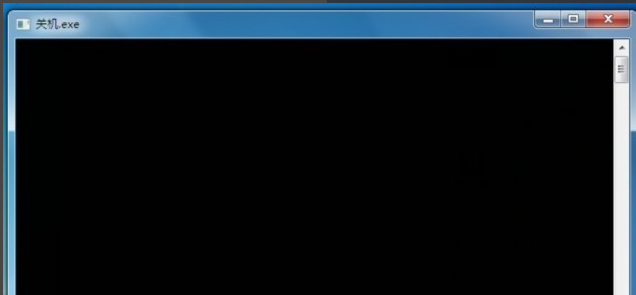
win7电脑图解5
到关机的前一分钟会出来一个提示
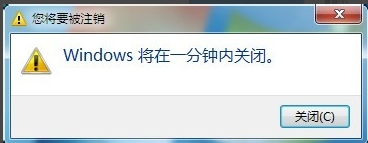
设置工具电脑图解6
其实关机的设置方法差不多。就是第二步的时候输入的命令不一样。输入:【shutdown -a】后面的就和设置关机是一样的。
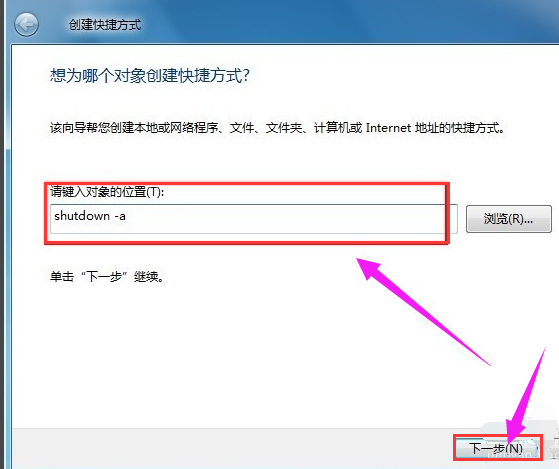
定时关机电脑图解7
关于设置电脑win7定时关机的方法,小编就给大家吹到这了。
Copyright ©2018-2023 www.958358.com 粤ICP备19111771号-7 增值电信业务经营许可证 粤B2-20231006